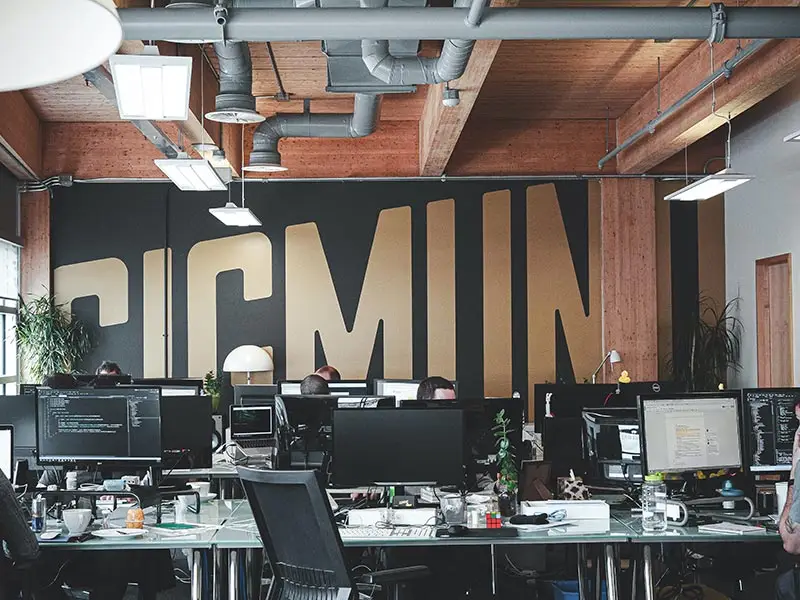Hier ist ein grundlegender Anleitungsplan, um Linux Mint zu installieren. Beachte bitte, dass dieser Plan für eine typische Installation gedacht ist. Abhängig von deinem System und deinen Anforderungen können einige Schritte variieren.
Anleitung zum Installieren von Linux Mint:
Vorbereitung:
1. Besorge die Linux Mint ISO-Datei:
– Gehe auf die offizielle Linux Mint Webseite: https://linuxmint.com/
– Wähle die Version und Edition von Linux Mint, die du installieren möchtest. Zum Beispiel “Linux Mint Cinnamon” oder “Linux Mint XFCE”.
– Lade die entsprechende ISO-Datei herunter.
2. Erstelle ein bootfähiges USB-Laufwerk:
– Verwende ein Tool wie “Rufus” (für Windows) oder “Etcher” (für Windows, macOS, Linux), um die ISO-Datei auf ein USB-Laufwerk zu schreiben.
– Dieses USB-Laufwerk wird zum Installieren von Linux Mint verwendet.
Installation:
3. Starte den Computer von USB:
– Stecke das USB-Laufwerk in den Computer ein.
– Starte den Computer neu und betrete das BIOS/UEFI, um von USB zu booten.
– Stelle sicher, dass das USB-Laufwerk als erste Bootoption ausgewählt ist.
4. Linux Mint Live-Modus:
– Wähle “Start Linux Mint” oder eine ähnliche Option im Bootmenü.
– Du befindest dich jetzt im Live-Modus von Linux Mint, wo du das Betriebssystem testen kannst, bevor du es installierst.
5. Öffne das Installationsprogramm:
– Doppelklicke auf das Symbol “Install Linux Mint” auf dem Desktop.
– Folge den Anweisungen auf dem Bildschirm.
6. Wähle die Installationsart:
– Wähle die gewünschte Sprache für die Installation aus.
– Wähle die Installationsoption, die deinen Bedürfnissen entspricht. Zum Beispiel:
– “Linux Mint neben Windows installieren” (Dual-Boot)
– “Linux Mint löscht alles und installiert es neu” (Komplette Installation)
– “Etwas Anderes” (Manuelle Partitionierung)
7. Festplattenpartitionierung:
– Wenn du “Etwas Anderes” ausgewählt hast, wirst du aufgefordert, die Partitionen manuell festzulegen.
– Lege die Partitionen für / (Wurzelverzeichnis), /home (Benutzerdaten) und Swap (ausgelagerter Speicher) fest.
8. Wähle deine Zeitzone und Tastaturlayout:
– Wähle deine Region und Zeitzone aus.
– Wähle dein Tastaturlayout.
9. Erstelle einen Benutzer:
– Gib deinen Namen, den Computernamen und das Passwort für den ersten Benutzer ein.
– Du kannst auch die Option zum automatischen Anmelden wählen.
10. Starte die Installation:
– Überprüfe deine Einstellungen und klicke auf “Installieren”, um den Installationsprozess zu starten.
11. Warte auf den Abschluss:
– Die Installation kann einige Minuten dauern.
– Nach Abschluss der Installation wirst du aufgefordert, das USB-Laufwerk zu entfernen und den Computer neu zu starten.
12. Starte in Linux Mint:
– Entferne das USB-Laufwerk und starte den Computer neu.
– Wähle Linux Mint im Bootmenü aus, wenn es angezeigt wird.
– Du solltest jetzt in dein frisch installiertes Linux Mint Betriebssystem booten.
Das sind die grundlegenden Schritte, um Linux Mint zu installieren. Bitte beachte, dass dieser Plan je nach Version von Linux Mint und deinen individuellen Einstellungen variieren kann. Es ist auch wichtig, vor der Installation wichtige Daten zu sichern und sicherzustellen, dass du die richtigen Treiber für deine Hardware installiert hast.